تحويل وتحرير وتحسين مقاطع الفيديو باستخدام الذكاء الاصطناعي
أفضل 4 طرق فعالة لتحويل MPEG-4 إلى AVI بجودة عالية
MPEG-4 وAVI هما تنسيقا الفيديو المستخدمان عادةً لتخزين بيانات الفيديو والصوت. ولكن إذا كنت تريد إنشاء فيديو DVD قابل للتشغيل على جهاز الكمبيوتر الخاص بك بجودة عالية، فيمكنك تحويل MPEG-4 إلى AVI لتحقيق ذلك. يمكن أن يأخذ AVI بيانات أكثر شمولاً مما يجعل الملف يعمل بجودة ودقة أعلى. تعرف على كيفية تحويل MPEG-4 إلى AVI بشكل فعال في هذا المنشور وابحث عن أفضل البدائل.
قائمة الدليل
الجزء 1: الدليل الشامل لتحويل MPEG-4 إلى AVI [macOS 15/Windows 11] الجزء 2: 3 طرق سهلة لتحويل MPEG-4 إلى AVI عبر الإنترنت مجانًا الجزء 3: الأسئلة الشائعة حول تحويل MPEG-4 إلى تنسيق AVIالجزء 1: الدليل الشامل لتحويل MPEG-4 إلى AVI [macOS 15/Windows 11]
4 إيزي سوفت إجمالي محول الفيديو هي أداة متقدمة لتحويل MPEG-4 إلى AVI بجودة عالية. قد يبدو الأمر متقدمًا، حيث يمكنك تحويل الملفات ببضع نقرات فقط. يحتوي هذا البرنامج القوي على جميع الميزات التي تحتاجها للتحويل، مثل تحويل الدفعات، وإخراج الفيديو القابل للتخصيص، ورفع مستوى الدقة، والمزيد. نظرًا لأنه مدعوم بتقنية الذكاء الاصطناعي، يمكنك جعل ملف الفيديو الخاص بك ممتازًا للتجربة الصوتية والمرئية عن طريق إزالة ضوضاء الفيديو وتقليل اهتزاز الفيديو وما إلى ذلك.

تحويل ملفات MPEG-4 إلى AVI وأكثر من 1000 تنسيق، مثل MOV وMKV وما إلى ذلك.
توفير أدوات قوية أخرى مثل مزيل العلامات المائية، والضاغط، والمحسن، وما إلى ذلك.
قادر على ضبط برنامج ترميز الفيديو والجودة ومعدل الإطارات والدقة بحرية.
تسريع GPU المدمج لعملية تحويل أسرع، حتى بالنسبة لتحويل الدُفعات.
100% آمن
100% آمن
كيفية تحويل MPEG-4 إلى AVI باستخدام 4Easysoft Total Video Converter:
الخطوة 1قم بتنزيل الأداة وتثبيتها على جهازك. يمكنك تنزيله بأمان على الموقع الرسمي. بمجرد تشغيله، انقر فوق زائد الزر الموجود في الجزء الأوسط من الجزء الرئيسي. قم بتحميل ملف MPEG-4 الذي تريد تحويله. يمكنك أيضًا إضافة ملف آخر بالنقر فوق إضافة ملفات زر في الجزء العلوي الأيسر.

الخطوة 2تحديد موقع شكل الزر الموجود على الجانب الأيمن من الملف. سترى قائمة إعدادات التنسيق. اذهب الى فيديو الخيار وابحث عن أفي شكل. اختر الدقة المفضلة أو قم بإنشاء دقة جديدة بالنقر فوق هيأ أيقونة.

ستظهر نافذة مع إعدادات الفيديو. يمكنك تخصيص برنامج تشفير الفيديو والجودة والدقة ومعدل البت ومعدل الإطارات والمزيد. بمجرد الانتهاء، انقر فوق خلق جديد إبداع جديد زر لحفظ كافة التغييرات.
الخطوه 3انتقل إلى الصفحة الرئيسية وانقر على حفظ في القائمة المنسدلة لتصفح المجلد المثالي لتخزين الملف المحول. وأخيرا، انقر فوق تحويل جميع زر لبدء تحويل MPEG4 إلى AVI. قد تستغرق العملية بعض الوقت، حسب حجم الملف. سيظهر المجلد المختار بمجرد الانتهاء من التحويل.

الجزء 2: 3 طرق سهلة لتحويل MPEG-4 إلى AVI عبر الإنترنت مجانًا
يمكنك أيضًا تحويل MPEG-4 إلى AVI بكفاءة باستخدام معظم المحولات المجانية عبر الإنترنت، مما يتجنب أي مشكلة توافق محتملة على أجهزة الكمبيوتر التي تعمل بنظام Windows أو Mac. الجانب السلبي لاستخدام المحول عبر الإنترنت هو أنك ستعاني من قيود الحجم أثناء التحويل. نظرًا لأنك تعرف بالفعل الإيجابيات والسلبيات، فاطلع على التوصيات أدناه للعثور على أفضل ما يناسبك.
1. محول الفيديو عبر الإنترنت
يعد Online Video Converter محولًا شائعًا للعديد من تنسيقات الملفات المدعومة. يمكنك الاعتماد عليه لتحويل MPEG-4 إلى ملف AVI دون فقدان الكثير من الجودة. علاوة على ذلك، ما عليك سوى بضع خطوات لتحقيق ملفات AVI باستخدام محول الفيديو عبر الإنترنت. ضع في اعتبارك أنك تحتاج إلى اتصال ثابت بالإنترنت لإجراء التحويل بشكل أسرع.
كيفية تحويل MPEG-4 إلى AVI باستخدام محول الفيديو عبر الإنترنت:
الخطوة 1انتقل إلى متصفحك وابحث عن محول الفيديو عبر الإنترنت. بمجرد الدخول إلى موقع الويب، انقر فوق رفع فيديو زر واستيراد ملف MPEG-4. تشمل الطرق المختلفة لتحميل الفيديو Dropbox وLink.
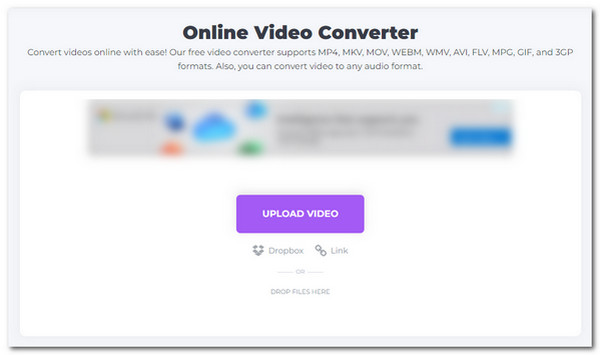
الخطوة 2اختر تنسيق AVI من حول الى القائمة المنسدلة على الموقع التالي. ستجد تنسيق AVI ضمن خيار الفيديو.
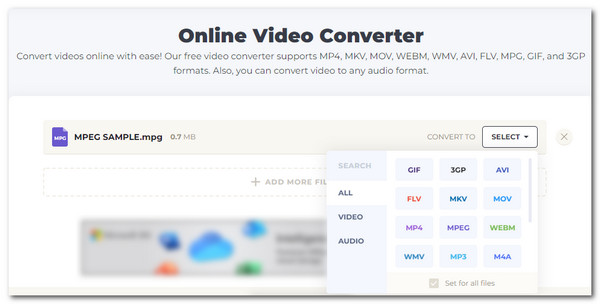
الخطوه 3انقر على هيأ أيقونة للانتقال إلى الإعدادات المتقدمة لإخراج الفيديو. يمكنك تخصيص برنامج ترميز الفيديو وبرنامج ترميز الصوت وحجم الملف ومعدل البت والمزيد. انقر على يحفظ زر لتطبيق كافة التغييرات. بمجرد رضاك عن كافة التغييرات، انقر فوق يتحول زر للتحويل. بمجرد الانتهاء من ذلك، يمكنك النقر فوق تحميل زر لحفظ الملف المحول على جهازك.
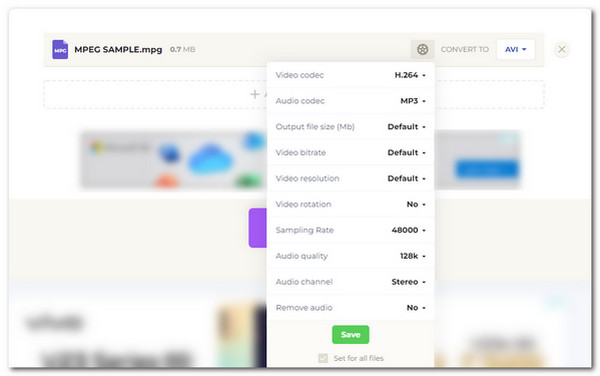
2. 123 تطبيقًا لتحويل الفيديو عبر الإنترنت
هناك أداة أخرى مجانية عبر الإنترنت لتحويل MPEG-4 إلى AVI وهي 123 Apps Online Video Converter. فهو يمكّن المستخدمين من تغيير إعدادات الفيديو مثل حجم الملف، وترميز الفيديو، والدقة، والمزيد. لا يوفر المحول أيضًا حدًا لحجم الملف، مما يمنحك حرية تحميل ملفات بأحجام أكبر. ومع ذلك، ليس هناك ما يضمن أن عملية التحويل ستكون أسرع.
كيفية استخدام 123 Apps Online Video Converter لتحويل MPEG-4 إلى AVI:
الخطوة 1ابحث عن الأداة عبر الإنترنت. انقر على افتح الملف زر أو قم باستيراد ملف من خلال Google Drive وDropbox وURL.
الخطوة 2بمجرد تحميل الملف المطلوب، انقر فوق فيديو علامة التبويب وتحديد موقع أفي شكل. يمكنك أيضًا تحديد المطلوب دقة من القائمة المنسدلة. يتم أيضًا تحديد قائمة الدقة مع الأجهزة لتحديد محدد.
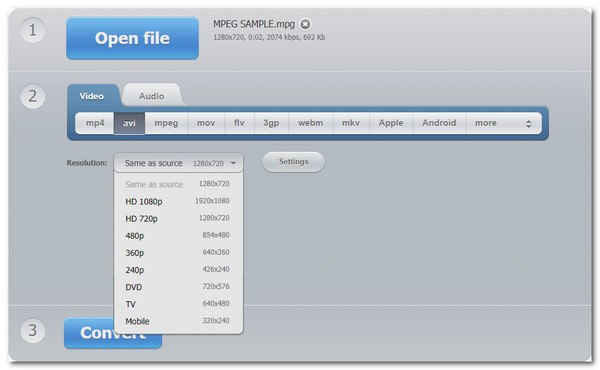
الخطوه 3لمزيد من إخراج الفيديو، انقر فوق إعدادات زر، ويمكنك تغيير حجم ملف الإخراج والفيديو وترميز الصوت. انقر على يتحول الزر بمجرد الانتهاء من التحرير. قم بتنزيل الملف بمجرد انتهاء التحويل.
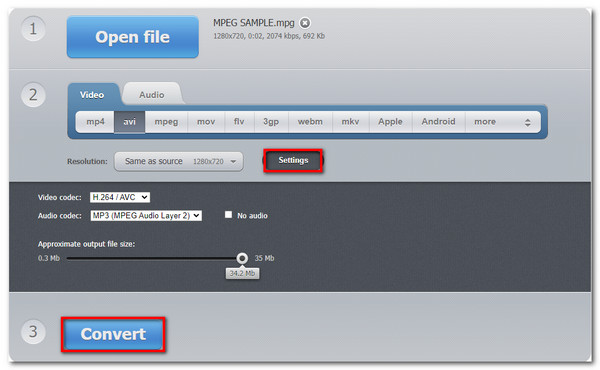
3. تحويل
برنامج Convertio هو برنامج تحويل معروف عبر الإنترنت ويحظى بإعجاب العديد من المستخدمين، مما يمنح Convertio تقييم 4.7. إنه أحد المحولات العديدة ذات الواجهة البسيطة التي تجعل تحويل MPEG-4 إلى AVI أسهل. وهو يدعم العديد من تنسيقات الفيديو والصوت مثل MOV وMP4 وMPG وAVI وWMV وما إلى ذلك. ولسوء الحظ، واجه بعض الزوار أعطالًا أثناء التحويل.
كيفية استخدام برنامج Convertio لتحويل MPEG-4 إلى AVI:
الخطوة 1انتقل إلى موقع Convertio لبدء التحويل. انقر على اختر الملفات زر لإضافة ملف MPEG.
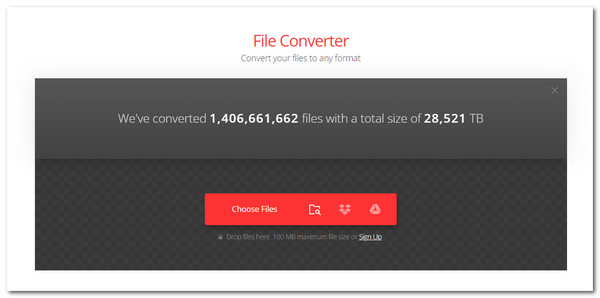
الخطوة 2في النافذة التالية، انقر فوق حول الى قائمة طعام. انتقل إلى خيار الفيديو وحدد تنسيق AVI. بمجرد اختيار التنسيق المطلوب، سيتم هيأ سوف تظهر أيقونة.
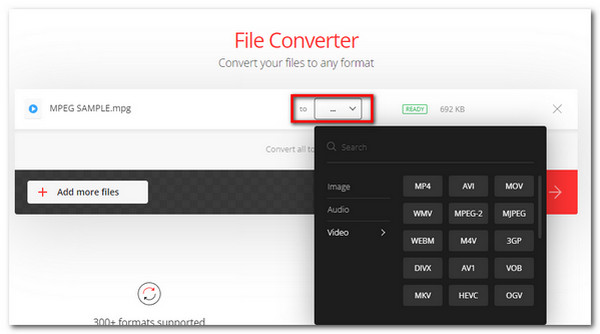
الخطوه 3لتحرير إخراج الفيديو، انقر فوق هيأ أيقونة بجانب قائمة التنسيق. تسمح لك الإعدادات المتقدمة بتغيير برنامج الترميز والجودة وتغيير الحجم وما إلى ذلك. انقر على نعم زر للحفظ. ارجع إلى الموقع، وانقر على يتحول زر لنقل MPEG-4 إلى AVI. انتظر حتى النهاية؛ انقر على تحميل زر لحفظ الملف على جهازك.
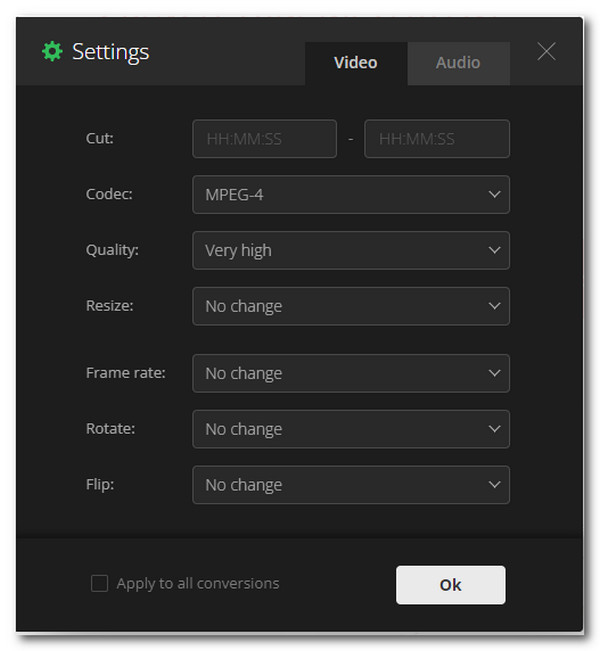
الجزء 3: الأسئلة الشائعة حول تحويل MPEG-4 إلى تنسيق AVI
-
ما هو الفرق بين MPEG-4 وAVI؟
MPEG-4 وAVI يحتفظان بالاستخدام لأنهما يحتويان على ملفات فيديو وصوت وترجمة؛ ومع ذلك، يختلف التنسيقان من حيث التوافق والجودة. يتمتع MPEG-4 بتوافق عالٍ مع الأجهزة، بينما يتمتع AVI بالجزء الأخير.
-
هل يمكنني تحويل MPEG-4 إلى AVI باستخدام VLC؟
نعم، يمكنك تحويل MPEG-4 إلى AVI من خلال VLC. ابدأ بالانتقال إلى قائمة الوسائط ثم حدد خيار التحويل/الحفظ. انقر فوق الزر "إضافة" لاستيراد ملف MPEG الذي تريد تحويله. حدد موقع خيار ملف التعريف وحدد تنسيق AVI. وأخيرًا، اختر المجلد المعين وانقر فوق الزر "ابدأ" للتحويل.
-
كيفية تحويل MPEG-4 إلى AVI على هاتفي الذكي؟
يمكنك العثور على العديد من التطبيقات لتحويل MPEG-4 إلى AVI على هاتفك الذكي. ومع ذلك، لا يمكنك التأكد من أن هذه التطبيقات تنتج نوعية جيدة. من الأفضل القيام بذلك باستخدام 4Easysoft Total Video Converter لتحسين جودة الفيديو.
خاتمة
لقد تعلمت أربع طرق عملية لتحويل MPEG-4 إلى AVI على أنظمة Windows وMac. إذا كنت تفضل السهولة والكفاءة، فيجب أن تكون المحولات عبر الإنترنت هي اختيارك الأول. ولكن إذا كنت تبحث عن شيء أكثر احترافية، فإن برنامج 4Easysoft Total Video Converter يمكنه تلبية احتياجاتك.
100% آمن
100% آمن



